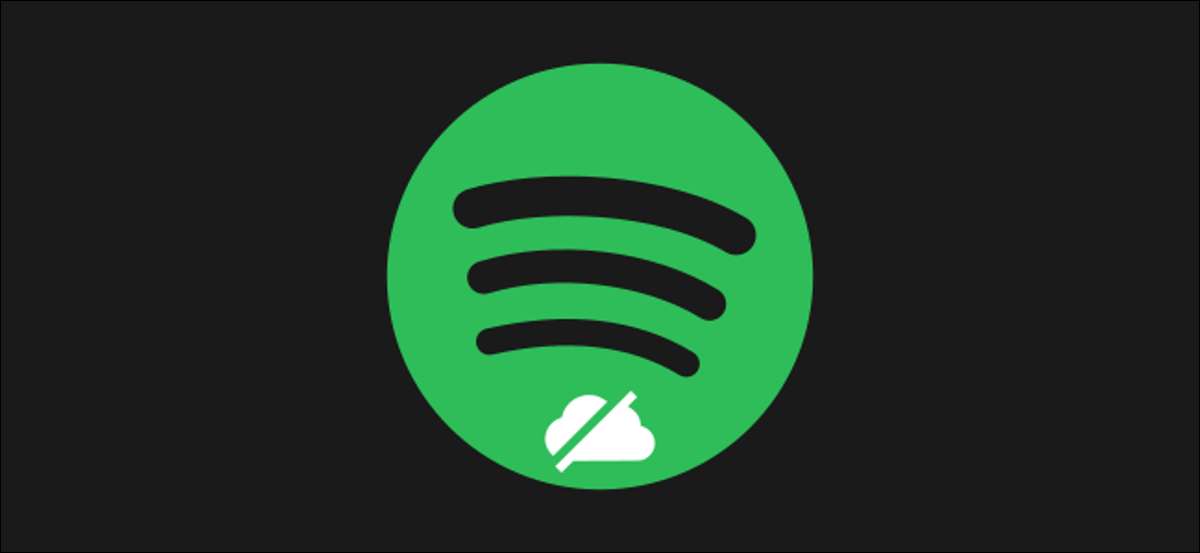
שירותי הזרמת מוזיקה להציע ספרייה ענקית של מוזיקה, אבל רק אם יש לך חיבור לאינטרנט. עם זאת, Spotify יכול להוריד מוזיקה להאזנה מקוונת. הנה איך לקחת מחובר המוסיקה שלך ב- Windows PC ו- Mac.
מה אתה צריך
אתה חייב להיות Spotify Premium המנוי כדי להוריד מוסיקה להפעלה במצב לא מקוון.
כמו כן, בניגוד לאפליקציות לנייד, Spotify עבור שולחן עבודה תומך רק הוריד רשימות השמעה . רשימת ההשמעה חייבת להישמר לספרייה ראשונה.
איך ללכת לפורום ב Spotify עבור Windows ו- Mac
כדי להתחיל, לפתוח את היישום השולחני Spotify עבור חלונות 10 אוֹ מק . תחילה יהיה עליך לבחור רשימת השמעה להורדה.

הבא, בזה יש להוסיף לספרייה שלכם. הקש על סמל תפריט רב-שלוש-הנקודות ובחר "שמור בספרייה שלך."
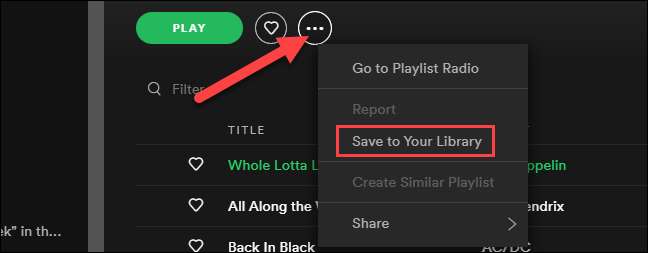
לאחר שתוסיף אותו לספריה שלך, העבר את המתג "הורדה" יופיע. בחר בו כדי להתחיל בהורדה בזה.
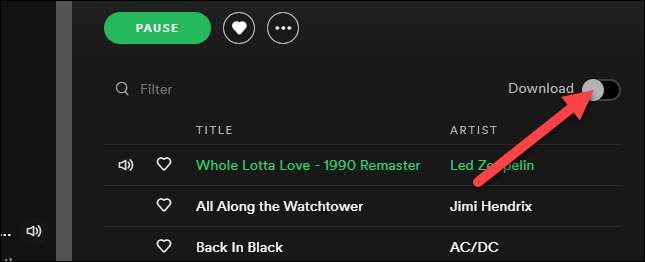
אפליקציית Spotify תאמר "מורידה ..." בעוד הורדת ההשמעה מתבצעת. כשזה נגמר, את הסרגל יאמר אז "שהוריד."

עכשיו, כאשר המחשב אינו מחובר לאינטרנט, את הפלייליסט הזה יהיה זמין לשחק.
איך לשים Spotify במצב לא מקוון
אם אתה רוצה לשים Spotify ידני לתוך "מצב לא מקוון," אתה יכול לעשות את זה, מדי.
ב- Windows, לחץ על סמל תפריט רב-שלוש-הנקודות בפינה השמאלית העליונה.
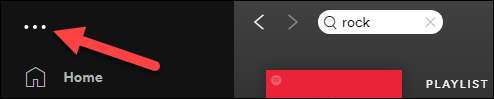
בחר קובץ & gt; מצב לא מקוון.
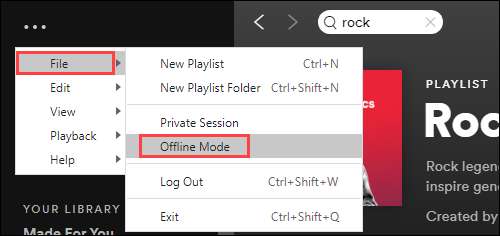
במקינטוש, בחר "Spotify" משורת התפריטים.
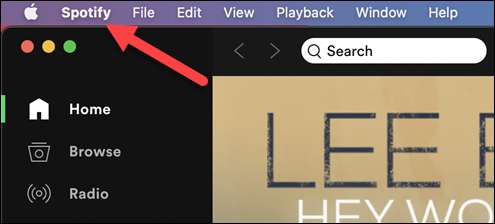
לחץ "במצב לא מקוון" לעשות Spotify ללכת לפורום.
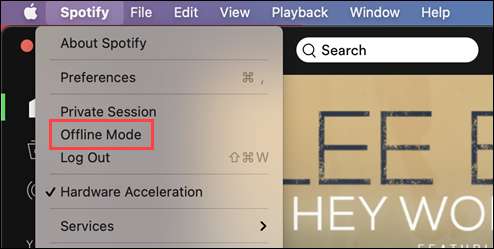
זה כל מה שיש לזה. שוב, זה מסורבל מעט, כי זה עובד רק עם רשימות השמעה נוספות לספרייה. אם אתה רוצה להוריד אלבום יחיד, אתה יכול לשים אותו ברשימת השמעה ספציפית. בפעם הבאה שאתה ללא Wi-Fi, אתה עדיין יכול לטלטל למנגינות מסוימות.
קָשׁוּר: כיצד להוסיף תמונת עטיפה מותאמת אישית כדי Spotify פלייליסטים







